WP維護–輕鬆創建臨時頁面
已發表: 2022-06-10由於插件的可用性,開發人員現在可以靈活地以他們認為合適的任何方式調整網頁的特性和功能。 大多數插件包含用戶可以打開和關閉的設置,它們的設計可以根據字體、顏色和大小進行自定義,以便與網站的其餘部分兼容。 用戶還可以更改插件的默認行為。
維護模式插件使您能夠在您的網站正常工作時向您的網站訪問者提供更用戶友好的通知,而不是一個損壞的網站。 這是通過將用戶重定向到單獨的頁面來實現的。 它還使您能夠在沒有危險的環境中執行任何必要的維護,同時向用戶保證即使正在完成維護,他們仍然可以訪問網站。
也有可能你會經常出現“維護頁面”這個短語。 當必須在移動應用程序或網站上進行維護、更新或備份時,該頁面會將用戶重定向到維護頁面,這是一個臨時頁面,在完成必要的工作時充當佔位符。 該消息通知用戶他們嘗試訪問的網頁不可用,因為在幕後工作的團隊當前正在從事某些活動。
在本文中,我們將討論WP 維護,我們認為它是目前可用的最有用的維護插件。 用戶可以獲得免費版和付費版(PRO)。
讓我們投入吧!
WP免維護版
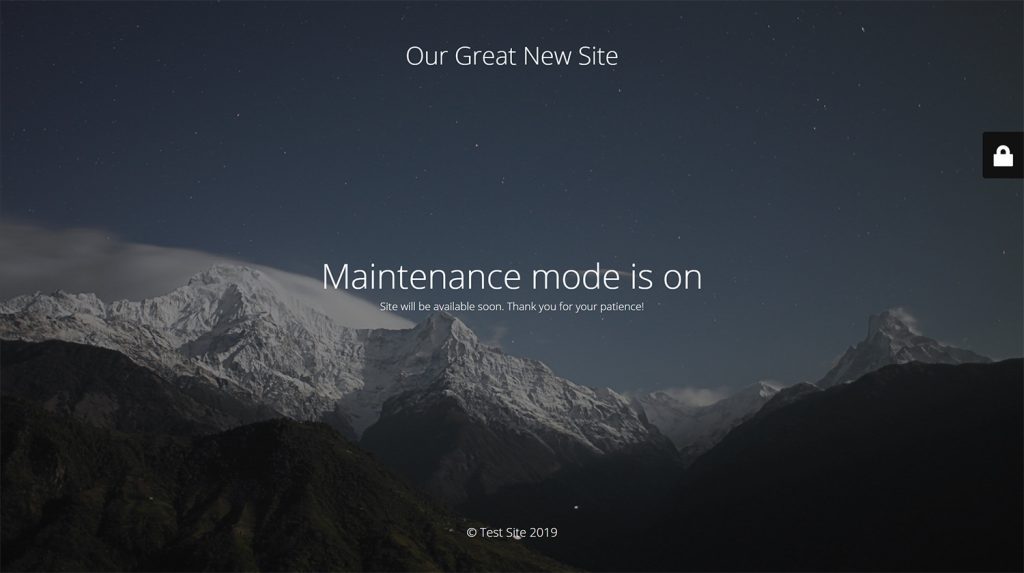 作為管理員,您可以設置具有適當權限的臨時頁面並啟用“503 服務暫時不可用”消息以暫時禁用您的 WordPress 站點進行維護。 該插件還允許管理員創建一個臨時授權頁面。 該插件的配置設置使用戶能夠更改這些功能。 易於使用的自定義選項,當組合時,創建適用於所有平台的外觀。 選擇背景顏色並添加一些文字後,添加您公司的徽標和背景圖像。
作為管理員,您可以設置具有適當權限的臨時頁面並啟用“503 服務暫時不可用”消息以暫時禁用您的 WordPress 站點進行維護。 該插件還允許管理員創建一個臨時授權頁面。 該插件的配置設置使用戶能夠更改這些功能。 易於使用的自定義選項,當組合時,創建適用於所有平台的外觀。 選擇背景顏色並添加一些文字後,添加您公司的徽標和背景圖像。
讓我們檢查以下用戶在使用該軟件的免費版本時可以訪問的一些顯著功能列表:
- 適用於使用 Retina 技術的顯示器的 HTML/CSS 佈局;
- 包羅萬象並覆蓋整個顯示的背景(Backstretch);
- 提交貴公司徽標的能力;
- 應用於背景的模糊效果;
- 背景、字體和圖標的各種可定制顏色選項。
- 個性化選項可用於標題、內容和標題;
- 可以通過以前端用戶身份登錄來訪問該站點;
- 管理欄上的開關可以隨時開啟和關閉狀態503錯誤;
- 協助實施谷歌分析;
- 它與當前可用的所有最流行的緩存插件兼容;
- 此用戶的 Mtnc 加載維護頁面是一個過濾器,用於更改維護頁面向用戶顯示的方式;
- 某些頁面上的維護模式不應該處於活動狀態,並且可以選擇打開和關閉此功能。 除此之外,還有一個用於激活和停用該功能的開關。
WP維護專業版

如果您想在不接觸任何代碼的情況下創建漂亮的即將到來的維護、登陸或銷售頁面,則 WP 維護插件非常適合您。 那些經營本地企業、博客作者、設計師、開發人員、攝影師以及在線銷售商品或服務或舉辦網絡研討會的人都處於從這一變化中受益的最佳位置。 為他人設計網站的網站管理員,無論是受僱於企業還是獨立工作,都會欣賞它。 這些人將從其使用中獲得顯著收益。 沒有編碼或設計經驗並且不想花費數小時自定義頁面的人是插件開發時的目標受眾。 如果您的服務器可以運行 WordPress,那麼您應該能夠在其上運行 WP 維護而不會出現任何問題。
我們強烈推薦並安裝最新版本的 WordPress。 在開發 WP Maintenance 時,開發人員密切關注細節,確保一切運行順利且無中斷。 唯一的要求是您的 WordPress 站點是自託管的並且在 WordPress 4.7 或更高版本上運行。 如果您購買了代理許可證,則可以重新命名該程序,將其放在客戶的網站上並向客戶收取任何您想要的費用,同時仍然擁有該軟件。 插件本身不能作為獨立產品出售。 這是強加給你的自由的規定。
以下是一些基本功能:
- 從網絡研討會和登錄頁面到夫妻店,有 20 多個主題。
- SEO的配置:在您的企業開業之前,開始考慮搜索引擎優化! 使用我們廣泛的 SEO 工具包,即使只有一頁或一段內容也可以優化網站。
- 客戶友好型導航——在新網站上工作時,只有您的客戶和員工才能訪問它。 因為秘密訪問鏈接,他們完成這個任務不會有問題。
- 完全品牌重塑不收取額外費用。 自定義插件的名稱、徽標、配色方案或內容不需要一行代碼; 您可以從儀表板完成所有操作。
- 使用儀表板在一個地方跟踪您的購買、許可證、品牌和網站:所有客戶網站都在一個位置,您將能夠節省時間和金錢。
- 支持團隊中有很高比例的插件開發人員,因此您可以確信您可能會獲得快速而周到的服務。
儘管沒有免費試用,但您不必擔心,因為無條件退款保證涵蓋了您。 無論出於何種原因,在購買 WP 維護插件後的 7 天內,公司將很樂意退還您的全部購買價格。

大量圖像(超過 300 萬張圖像)使這個插件成為一個額外有趣和誘人的選擇。 也就是說,借助龐大的優質圖片庫,您一定會找到您需要和正在尋找的一切。 此外,使用背景模糊和背景圖像過濾器,您可以為您選擇的圖像設置樣式。
主題
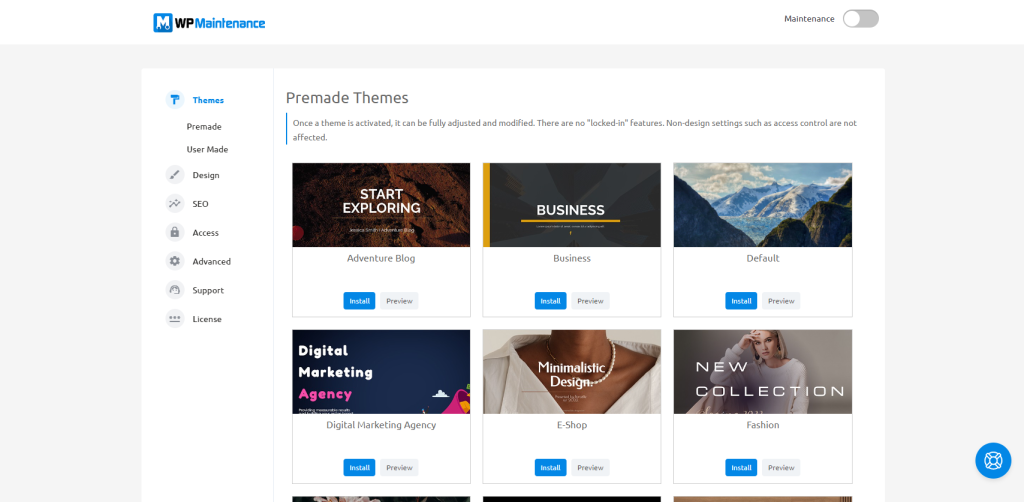
擁有超過 20 個現成的主題,您可以在幾分鐘內單擊幾下創建維護頁面。 在很大程度上,您的工作會更輕鬆,您肯定會對節省時間、精力和獲得的非凡頁面感到滿意。
此外,安裝和使用主題非常簡單——您需要選擇所需的主題並單擊安裝選項。 如果所選主題完全符合您的需求,那麼您就可以開始了。 但是,如果您想對其進行某些修改,請不要擔心,因為該操作非常簡單。 您需要在儀表板和佈局子部分中選擇設計選項。 您將獲得一個內容框,您可以在其中使用“編輯”模塊選項根據自己的喜好自定義頁面。
完成後,使用“保存更改”按鈕保存,就是這樣。
自定義主題

這個插件的每個部分都體現了輕量級的設計和易用性。 定制主題也不例外。 您可以毫不費力地從頭開始將您的主題組合在一起。 您只需要藉助 Layout(我們之前提到過)來選擇您想要的模塊。
在儀表板的左側,您會找到許多可能的解決方案,並根據您的需要進行選擇。 將模塊移動到灰色區域並開始創建自己的主題。 完全根據您的需要自定義主題。 添加內容、元素、圖像等等。
價錢
我們提供三種不同的定價選項:
個人終身計劃:
- 許可證僅涵蓋一個位置
- 在訂閱期間提供支持和更新。
- 包括所有當前和計劃的插件功能
- 共有二十六個獨特的子主題
- 每月保證五個新品牌主題和一個用於監控它們的儀表板(使用許可證管理器)
終生團隊:
- 終身更新和支持包含在五站點許可證以及所有當前和未來的插件功能中。
- 十多個不同的學科領域
- 每月五個新的品牌主題
- 儀表板(帶有許可證管理)
- 白標模式。
代理壽命:
- 一百個站點許可證
- 終身升級和支持
- 所有當前和未來的插件功能
- 超過二十個獨特的主題
- 每月保證五個新品牌主題
- 白標模式
- 儀表板(帶有許可證管理器)
- 品牌重塑
如何安裝插件?
自動安裝
註冊 WordPress 維護訂閱後,您將收到一封電子郵件,其中包含啟動和運行網站所需的所有信息。
下一步是訪問dashboard.wpmaintenancemode.com 並按照說明激活您的帳戶。
手動安裝
如果您一直在使用免費版本,則必須通過導航到插件 > 已安裝插件來停用並刪除它。 之後,您將可以輕鬆獲取和安裝 PRO 版本,因為它隨時可用:
- 轉到dashboard.wpmaintenancemode.com 並從網站的主菜單中單擊“獲取插件”以下載最新的插件版本。
- 打開 WordPress 管理面板並瀏覽插件 > 添加新 > 上傳插件。
- 單擊“選擇文件”按鈕選擇最近下載的.zip 文件。
- 單擊安裝按鈕以激活並安裝插件。 單擊安裝按鈕下載並激活插件。
- 導航到瀏覽器菜單欄中的設置 > WP 維護。
- 啟用插件。
之後,必須創建新許可證才能激活插件。
結論
您可以使用維護模式插件向訪問者顯示更加用戶友好的消息。 為了通知用戶,一個團隊目前正在幕後工作,他們試圖訪問的網站無法訪問。
如果您想創建漂亮的維護頁面、即將推出的頁面、登陸頁面或正在建設的頁面,WP Maintenance 是您需要的插件。 本地企業主、博主、設計師、開發人員、攝影師以及任何其他在線銷售產品或服務或舉辦網絡研討會的人都將從這一發展中獲益匪淺。
但是,除此之外,讓我們提及一些替代解決方案,例如 UnderConstructionPage 和 Coming Soon & Maintenance Mode 插件。 這些解決方案也是不錯的選擇,你可以在他們的官網上了解它們的性能。 這些插件有不同的編輯器和主題,也會很好地響應需求。
無論如何,如果我們需要特別推荐一個,那絕對是WP Maintenance 。 你寄希望於什麼? 立即啟動並運行您的實例!
